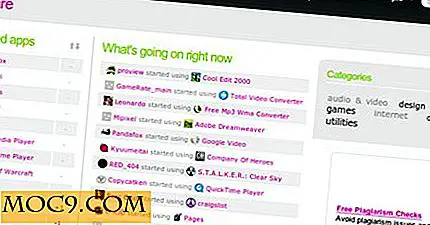8 thủ thuật hữu ích để dọn dẹp và hợp lý hóa cơ sở dữ liệu WordPress của bạn
Là một phần mềm dựa trên cơ sở dữ liệu, hiệu suất của blog WordPress của bạn liên quan chặt chẽ đến hiệu quả của cơ sở dữ liệu của bạn. Cơ sở dữ liệu lớn hơn và phức tạp hơn, hiệu suất của blog của bạn càng chậm.
Nếu bạn không thường xuyên làm việc và bảo trì cơ sở dữ liệu, vì bạn không biết cách làm hoặc bạn chỉ đơn giản là lười biếng, đây là 8 thủ thuật hữu ích mà bạn có thể sử dụng để dọn dẹp cơ sở dữ liệu WordPress dễ dàng và nhanh chóng.
1. Tắt / xóa sửa đổi bài đăng
Mặc dù việc sửa đổi bài đăng là một cách hay để đảm bảo rằng mọi thay đổi đối với bài đăng đều được ghi lại, nó có thể lãng phí tài nguyên máy chủ và cơ sở dữ liệu nếu bạn là người dùng duy nhất của blog và không cộng tác với các tác giả khác để viết bài.
Để ngăn chặn việc sửa đổi bài từ làm lộn xộn cơ sở dữ liệu của bạn, tốt nhất là tắt nó một lần và cho tất cả.
Bạn có thể dễ dàng tắt sau khi sửa đổi bằng cách thêm dòng sau vào tệp wp_config.php
define ('WP_POST_REVISIONS', false); Nếu bạn muốn giữ bản sửa đổi cho mục đích ghi lại, bạn có thể giới hạn số lượng bản sửa đổi được lưu cho mỗi bài đăng. Trong tệp wp_config.php của bạn, hãy thêm dòng sau thay vào đó:
define ('WP_POST_REVISIONS', no_of_revision); và thay thế no_of_revision bằng số bản sao sửa đổi bạn muốn giữ lại.
Xóa các bản sửa đổi bài đăng hiện có
Tắt tính năng sửa đổi bài đăng chỉ giới hạn WordPress không giữ bất kỳ sửa đổi nào cho các bài đăng trong tương lai. Nó không xóa các bản sửa đổi bài đăng hiện có trong cơ sở dữ liệu của bạn. Để xóa tất cả các phiên bản sửa đổi và tất cả các mục liên quan của nó), chúng tôi sẽ sử dụng plugin xóa sửa đổi với một số sửa đổi đơn giản (plugin chỉ xóa bản sửa đổi bài viết. đăng bản sửa đổi).
Tải xuống bản sửa đổi plugin cho máy tính để bàn của bạn.
Giải nén tệp nén. Mở thư mục xóa-sửa đổi và tải tệp tin delete-revision.php trong trình soạn thảo văn bản. Cuộn xuống dòng 140 nơi bạn thấy
$ sql = "DELETE FROM $ wpdb-> posts WHERE post_type = 'sửa đổi'";
thay thế bằng
$ sql = "DELETE a, b, c FROM $ wpdb-> đăng một LEFT JOIN $ wpdb-> term_relationships b ON (a.ID = b.object_id) LEFT JOIN $ wpdb-> postmeta c ON (a.ID = c .post_id) WHERE a.post_type = 'revision' ";
(Mã được điều chỉnh từ Lester Chan)
Lưu các tập tin. Tải toàn bộ thư mục sửa đổi lên thư mục plugin blog của bạn.
Kích hoạt plugin. Chuyển đến trang Xóa-Sửa đổi trong phần Cài đặt. Chạy ứng dụng để quét cơ sở dữ liệu của bạn cho tất cả các phiên bản sửa đổi và xóa chúng khỏi cơ sở dữ liệu của bạn.

Nếu bạn đang giữ bản sao sửa đổi bài trong cơ sở dữ liệu của mình, bạn nên chạy trình quản lý Xóa-Sửa đổi vài tháng một lần để dọn sạch cơ sở dữ liệu của bạn.
2. Xóa hình ảnh không sử dụng
Mỗi khi bạn tải lên một hình ảnh, WordPress sẽ tự động tạo bản sao của hình ảnh đó và thay đổi kích thước chúng thành hình thu nhỏ và kích thước trung bình. Hầu hết thời gian, những hình ảnh này không được sử dụng. Ngoài ra, cũng có thể có một số hình ảnh mà bạn đã tải lên, nhưng không sử dụng chúng trong bài đăng. Những hình ảnh không sử dụng này có thể dễ dàng thêm đến một kích thước lớn và gây gánh nặng không cần thiết cho máy chủ và cơ sở dữ liệu.
Trình cắm DUI (Xóa ảnh chưa sử dụng) quét blog WordPress của bạn và tìm những hình ảnh không được sử dụng hoặc tham chiếu bởi bất kỳ bài đăng / trang nào. Sau đó nó tiến hành xóa chúng khỏi cơ sở dữ liệu / máy chủ.

Để sử dụng plugin, bạn đã sử dụng chương trình FTP để chmod thư mục Tải lên (thư mục chứa hình ảnh) đến 777. Khi bạn đã xóa hình ảnh chưa sử dụng, hãy chmod thư mục quay lại 755 lần nữa để ngăn truy cập từ người khác.
Tương tự, bạn nên chạy plugin này vài tháng một lần để xóa cơ sở dữ liệu của bạn.
3. Tối ưu hóa cơ sở dữ liệu
Khi bạn thêm hoặc xóa các mục nhập vào cơ sở dữ liệu, các khoảng trống được tạo ra. Đây là không gian vô dụng và có thể khiến cơ sở dữ liệu của bạn sưng lên nhanh chóng. Bạn có thể dễ dàng giải phóng các không gian này bằng cách chạy truy vấn bảng tối ưu hóa SQL trong myphpadmin.
Nếu bạn không phải là kỹ thuật nghiêng hoặc tìm thấy nó phiền hà để đăng nhập vào myphpadmin của bạn, cách tốt nhất là sử dụng plugin WP-DBManager để quản lý cơ sở dữ liệu của bạn.
Cài đặt và kích hoạt plugin. Trong cơ sở dữ liệu -> Tối ưu hóa cơ sở dữ liệu tùy chọn, chọn bảng mà bạn muốn tối ưu hóa và bấm vào các Tối ưu hóa mông bắt đầu tối ưu hóa. Nó sẽ mất ít hơn một phút.

Bạn cũng có thể lên lịch để tối ưu hóa cơ sở dữ liệu cứ vài ngày / tuần / tháng
Đi tới "Cơ sở dữ liệu -> Tùy chọn cơ sở dữ liệu". Cuộn xuống cho đến khi bạn thấy Tối ưu hóa tự động của DB . Đặt tần suất cho nó để tự động tối ưu hóa cơ sở dữ liệu của bạn.

4. Xóa plugin không mong muốn
Nếu bạn đã quyết định rằng bạn không sử dụng cho một plugin cụ thể, hãy hủy kích hoạt chúng và xóa chúng khỏi máy chủ của bạn. Các plugin (không sử dụng) mà bạn giữ trong máy chủ của bạn càng lâu, WordPress càng mất nhiều thời gian để tạo danh sách plugin và xu hướng cao hơn sẽ làm chậm thời gian tải blog của bạn.
5) Gỡ cài đặt plugin hoàn toàn
Khi bạn tắt / gỡ cài đặt plugin, các tùy chọn hoặc bảng mà plugin đã tạo sẽ không bị xóa. Khi bạn cài đặt và gỡ cài đặt nhiều plugin, sẽ có nhiều tùy chọn và bảng mồ côi hơn đang chiếm không gian quý giá trong cơ sở dữ liệu của bạn.
Đối với các plugin đã tạo các mục nhập bảng trong cơ sở dữ liệu, bạn có thể sử dụng WP-DBManager nêu trên để thả bảng tương ứng từ cơ sở dữ liệu của bạn.
Đối với những plugin đã tạo các tùy chọn, bạn phải sử dụng plugin Clean Option để tìm kiếm các tùy chọn mồ côi và xóa chúng khỏi cơ sở dữ liệu.

6. Xóa chủ đề không sử dụng
Tương tự, nếu bạn có nhiều chủ đề không được sử dụng trong máy chủ, hãy xóa những chủ đề mà bạn không sử dụng.
7. Kiểm tra trang web của bạn về các liên kết chết
Mặc dù thực tế thông thường là liên kết đến các bài đăng / blog / tên miền khác trong bài viết của bạn, bạn nên kiểm tra thường xuyên rằng bài đăng / miền được liên kết vẫn tồn tại và bạn không bị bỏ liên kết. Nó có thể rất bực bội cho người đọc của bạn chỉ theo liên kết của bạn để thấy rằng trang đích không còn tồn tại nữa. Ngoài ra, quá nhiều liên kết chết cũng có thể ảnh hưởng đến xếp hạng công cụ tìm kiếm của bạn. Tôi chắc chắn đây không phải là thứ bạn muốn xem.
Plugin trình kiểm tra liên kết bị hỏng kiểm tra bài viết mới của bạn về các liên kết bị hỏng ngay sau khi được xuất bản. Nó cũng quét các bài đăng cũ của bạn khi bạn đăng nhập vào trang Quản trị. Bất kỳ liên kết bị hỏng nào được tìm thấy đều được báo cáo cho bạn và bạn có thể chọn chỉnh sửa hoặc hủy liên kết chúng khỏi bài đăng.

8. Xóa nhận xét spam
Nó được phổ biến để nhận được tấn ý kiến thư rác, đôi khi ngay sau khi bạn đăng bài viết. Mặc dù các nhận xét spam này không được hiển thị trong blog của bạn, chúng vẫn được thu thập trong cơ sở dữ liệu của bạn để giáo dục các plugin chống spam "thông minh". Nếu bạn nhận được nhiều spam mỗi ngày (hoặc mỗi giờ), điều này có thể chiếm nhiều không gian cơ sở dữ liệu có giá trị. Để xóa thư rác, hãy truy cập trang “Nhận xét -> Spam”, kiểm tra tất cả nhận xét spam và chọn “Xóa” từ hộp thả xuống.
Ngoài ra, bạn có thể sử dụng plugin WP-Optimize để xóa tất cả spam và không chấp nhận các nhận xét

Plugin WP-Optimize cũng đi kèm với các tính năng khác như xóa sửa đổi, tối ưu hóa bảng cơ sở dữ liệu và thay đổi tên người dùng của bạn. Cá nhân tôi muốn sử dụng WP-DBManager để tối ưu hóa bảng cơ sở dữ liệu của tôi vì nó cho phép tôi lên lịch công việc tối ưu hóa một cách thường xuyên. Ngoài ra, WP-Optimize chỉ được thử nghiệm cho WP2.7, vì vậy nếu bạn vẫn đang sử dụng một phiên bản WP ít hơn 2, 7, bạn phải sử dụng nó có nguy cơ của riêng bạn.
Bạn sử dụng những cách nào khác để dọn dẹp cơ sở dữ liệu WordPress của mình?